今天小编就带大家来共同学习溜云库2.0模型导出功能怎么使用,希望可以帮助到有需要的小伙伴哦,下面就是详细完整的操作步骤,快跟小编一起来学习一下吧! 溜云库2.0模型导出功能怎
今天小编就带大家来共同学习溜云库2.0模型导出功能怎么使用,希望可以帮助到有需要的小伙伴哦,下面就是详细完整的操作步骤,快跟小编一起来学习一下吧!
溜云库2.0模型导出功能怎么使用?溜云库2.0模型导出功能使用教程
1.安装好溜云库之后(下载地址ku.3d66.com),首先我们打开一个3dmax模型文件。

2.在3dmax菜单栏找到溜云库,选择模型导出功能。

3.打开模型导出功能之后,先选择模型。

4.然后用vray渲染器我们把模型渲染好。

5.然后我们点击拍照。
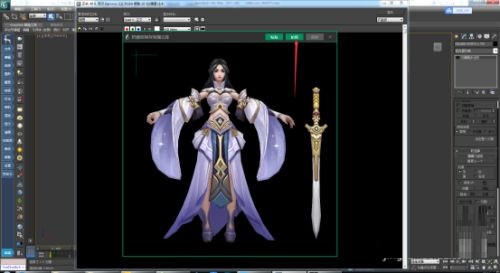
6.给保存文件取个名字,选择保存路径,点击保存。
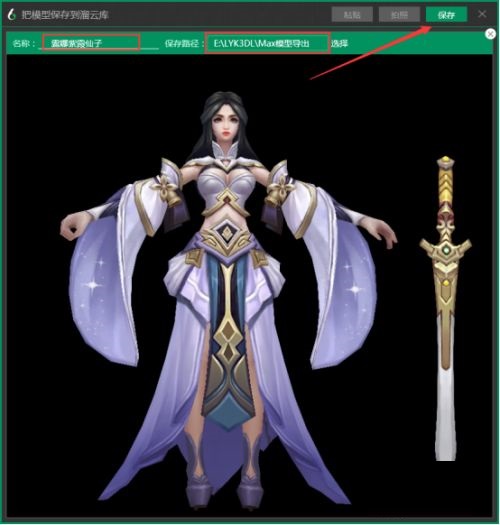
7.ok,文件保存完毕,文件大的话可能需要几分钟。
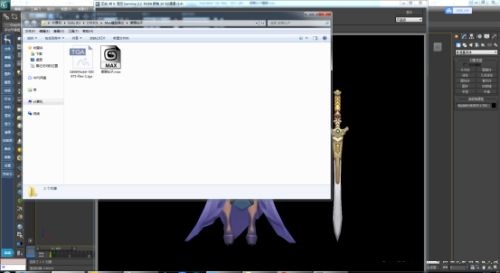
8.然后我们打开溜云库,找到本地管理,然后找到我们保存路径的文件夹,默认路径是LYK3DL文件夹。
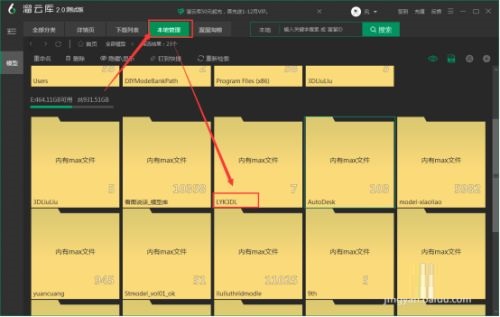
9.打开之后就可以看到我们保存的模型。
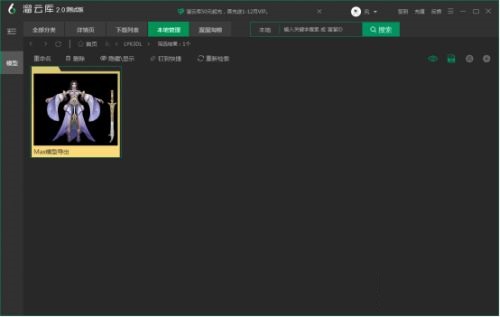
以上就是给大家分享溜云库2.0模型导出功能怎么使用的全部教程,更多精彩教程尽在自由互联!
【文章出处:香港gpu服务器 http://www.558idc.com/hkgpu.html 复制请保留原URL】